חשבונות מקומיים במערכת Windows או בדומיין אינם נהנים מאותם מתקנים כמו מנהל מערכת/דומיין. אז אם אתה רואה את הודעת השגיאה "שיטת הכניסה שבה אתה מנסה להשתמש אינה מותרת. למידע נוסף, פנה למנהל הרשת שלך", בזמן שאתה מנסה להיכנס מחשבון משתמש מקומי, אל תדאג. בדרך כלל, המדיניות הקבוצתית, שמנהל המערכת מציב, אחראית לתקלה זו וניתן לתקן אותה בקלות בכמה שלבים בלבד. נסה לאתחל את המכשיר שלך ולהיכנס שוב. אם זו תקלה חד פעמית, היא תתוקן אוטומטית.
תיקון 1 - השתמש בחשבון מנהל מערכת
הדרך הטובה ביותר לסיים בעיה זו היא להשתמש בחשבון מנהל מערכת. אם יש לך את אישורי המנהל, תוכל להיכנס ישירות.
אז רק אתחול את המכשיר והזן את אישורי המנהל שלך בדף הכניסה. כך תוכלו להיכנס בקלות.
תיקון 2 - ערוך את המדיניות הקבוצתית
אבל, מה אם אתה לא רוצה להשתמש באישורי המנהל בכל פעם? במקרה זה, עליך לערוך את המדיניות הקבוצתית כדי להוסיף את חשבון המשתמש שלך לכניסה באופן מקומי.
שלב 1
1. כדי לעשות זאת, עליך להתחבר עם חשבון המנהל שלך.
פרסומת
2. ברגע שאתה מחובר, אתה יכול ללחוץ על מפתח Win וה ר מפתחות יחד.
3. לאחר מכן, הקלד את זה שם ולחץ על "בסדר" כדי לפתוח את עורך המדיניות הקבוצתית המקומית.
gpedit.msc

4. כאשר עורך המדיניות הקבוצתית המקומית נפתח, עבור בדרך זו -
תצורת מחשב -> הגדרות Windows -> הגדרות אבטחה -> מדיניות מקומית -> הקצאת זכויות משתמש
5. לאחר הגעה למיקום שצוין, הסתכל בחלונית הימנית. גלה את "אפשר כניסה מקומית"מדיניות.
6. הקשה כפולה את המדיניות כדי שתוכל לשנות אותה.
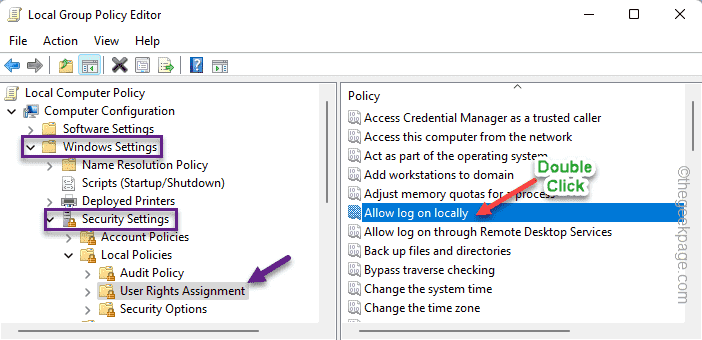
7. בדף אפשר כניסה מקומית מאפיינים, עבור אל "הגדרת אבטחה מקומית"כרטיסייה.
8. כעת, לחץ על "הוסף משתמש או קבוצה..." כדי להוסיף את החשבון המקומי שלך לרשימה.
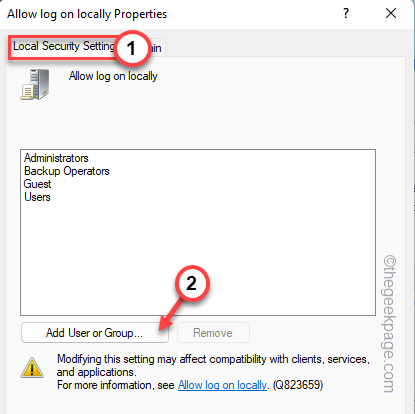
9. כעת, הקש על "מִתקַדֵם" כדי לעבור לדף בחירת החשבון.
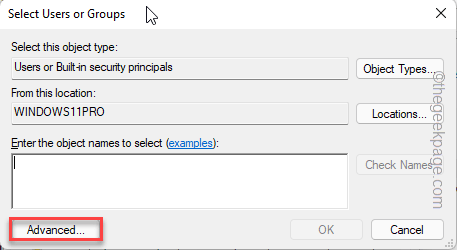
10. אז, לחץ על "תמצא עכשיו" כדי לקבל את רשימת החשבונות המלאה.
11. מתוך רשימה זו, גלול מטה ובחר את חשבון המשתמש המקומי שאיתו נתקלת בבעיות.
12. לאחר מכן, לחץ על "בסדר“.
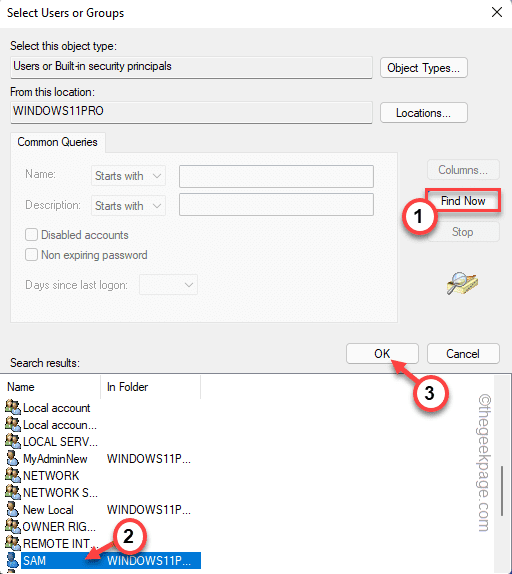
13. כדי להגיע לשלב הבא, לחץ על "בסדר" כדי להמשיך לשלב הבא.
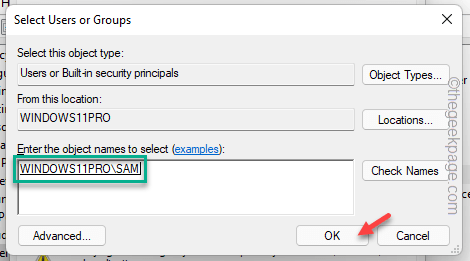
14. כעת, תראה שהחשבון המקומי שלך הופיע ברשימת המשתמשים שיכולים להתחבר באופן מקומי.
15. לאחר מכן, הקש על "להגיש מועמדות" ו"בסדר" כדי לשמור את השינויים.
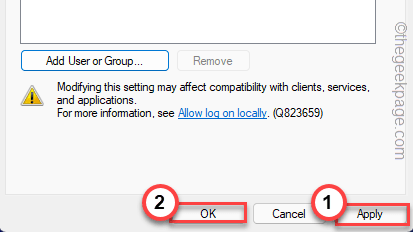
שלב 2
עכשיו, אתה רק צריך לוודא ש"דחיית כניסה מקומית" אינו מוטל על החשבון המקומי שלך.
1. באותו דף עורך מדיניות קבוצתית מקומית, הקשה כפולה ה "דחיית כניסה מקומית"מדיניות.
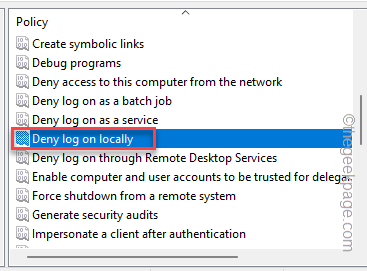
2. כעת, עבור אל "הגדרת אבטחה מקומית"כרטיסייה.
3. כאן, חפש את החשבון המקומי שלך בכרטיסייה 'אורח'. אם אתה יכול לראות את החשבון שלך, פשוט בחר אותו והקש על "לְהַסִיר“.
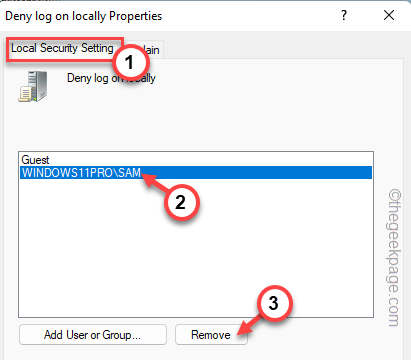
4. לאחר הסרת החשבון המקומי מהכרטיסייה 'אורח', הקש על "להגיש מועמדות" ו"בסדר“.
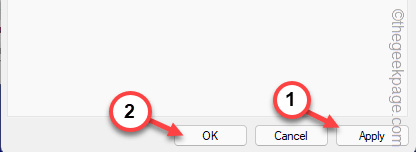
עכשיו אתה יכול אתחול המערכת. כעת, אתה יכול להזין את אישורי החשבון המקומי שלך כדי להתחבר איתו.
זה היה אמור לפתור את הבעיה שלך.
כמה הערות נוספות –
אם אתה מנסה להיכנס באופן מקומי ב-a בקר תחום (Windows Server 2012/2016), החשבון המקומי שלך צריך להיות באחת מהקבוצות הבאות -
מנהלים
מפעילי גיבוי
מנהלים
מפעילי הדפסה
מפעילי שרתים
עליך לכלול את החשבון המקומי שלך בכל אחת מהקבוצות שצוינו. אבל, ודא שהחשבון המקומי שאתה מוסיף הוא חשבון מהימן. הוספת החשבון המקומי לקבוצת 'מפעילי גיבוי' אמורה למזער את הסיכון הזה.
שלב 1 - הורד את כלי התיקון של Restoro PC מכאן
שלב 2 - לחץ על התחל סריקה כדי למצוא ולתקן כל בעיה במחשב באופן אוטומטי.


